Kreditering af faktura
Warning: Undefined array key "autoplay" in /var/www/html/wp-content/themes/minuba/functions.php on line 2861
Sidst opdateret:
Hvis du har fået sendt en forkert faktura til din kunde og den skal annulleres for at sende en ny, skal du gøre følgende:
Når du står på fakturaen, skal du klikke på 'Faktura' i proceslinjen og derefter vælge 'Krediter faktura' i menuen. Du bekræfter ved at klikke 'OK' i vinduet, der åbnes. Du får nu mulighed for at redigere i kreditnotaens fakturalinjer, så enten hele eller kun dele af fakturaen krediteres
Du godkender kreditnotaen ved at klikke på 'Godkend kreditnota' under 'Handlinger' i højre panel. Et nyt vindue åbnes hvor du har mulighed for at sende en mail med kreditnotaen til kunden.
Inden du klikker ´OK ‘til at sende, er det en god idé at tjekke kreditnotaen under print-knappen i højre side.
Kreditnotaen vil herefter blive indført som enten en hel- eller delvis betaling på den faktura du har krediteret.
NB! Del krediterer du din faktura, skal du enten slette de linjer som IKKE skal krediteres eller slette alle fakturalinjer og herefter indsætte en linje med beløbet der skal krediteres. Husk minus fortegn i enten beløb eller antal. Den oprindelige faktura vil blive nedskrevet med det krediterede beløb.
Der sker ikke noget med arbejdssedlerne og alle tilknyttede informationer, når man krediterer en faktura. Det er udelukkende fakturaen, der krediteres.
Se vores video, der viser hvordan du kreditere en faktura.
Skift informationer på en godkendt faktura
Når en faktura er godkendt, så kan man ikke rette i den mere. Det betyder derfor, at du først skal annullere fakturaen ved at kreditere den og herefter vende den om til en ny fakturakladde, som du kan rette i.
Skift kunde, adresse, beskrivelse eller beløb på godkendt faktura
Du skal følge de to trin som beskrevet nedenfor:
1: Lav kreditnota og godkend den.
Først skal du oprette en kreditnota, som udligner den godkendte fejlbehæftede faktura. Find den fejlbehæftede faktura, som du ønsker at rette, klik på “Faktura”-pilen og vælg “Krediter faktura”.
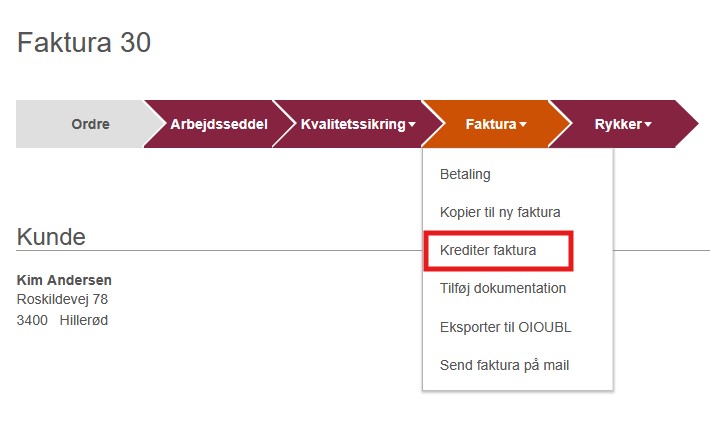
Når du har klikket, så vises den nye kreditnotakladde, du lige har oprettet. Du skal godkende kreditnotaen, så den udligner den forkerte faktura.
Beløbet fra den godkendte kreditnota modregnes automatisk med fakturaen den er oprettet fra. På den måde udligner de automatisk hinanden, og begge bliver markeret som betalte.
2: Lav en ny faktura, ret den til og godkend den.
Når kreditnotaen er blevet godkendt, kan du let bruge den til at oprette en ny faktura. Klik på “Kreditnota”-pilen og vælg “Vend kreditnota til ny faktura”.

Nu har du en ny fakturakladde, hvor du kan foretage ændringer, såsom at skifte kunde, ændre i beskrivelsen, indsætte et manglende rekvisitionsnummer, ændre i beløb m.m. Når du skifter kunde, vil du blive spurgt, om kunden også skal ændres på arbejdssedlen.
NB! Skal ændringerne også være gældende for arbejdssedlen, skal arbejdssedlen genåbnes, hvis den er blevet lagt i arkiv.
Efter rettelserne er foretaget og du har tjekket din fakturakladde, godkender du og sender den til kunden.
Fandt du ikke det du søgte?
Har du stadig spørgsmål?
Kontakt vores kundesupport
mandag - fredag kl. 08-16
Med Minuba Plus kan du få support både via mail og telefon.
Som Minuba GO! kunde kan du få support på følgende mailadresse.